文章详情页
win101903进入安全模式教程
使用电脑的时候,很多的用户因为一些情况需要进入操作系统的安全模式。对于这种问题小编觉得我们可以尝试使用界面的重启,或者通过物理按键的重启来进行第一步进入安全模式,看看该怎么设置吧。
win101903怎么进入安全模式: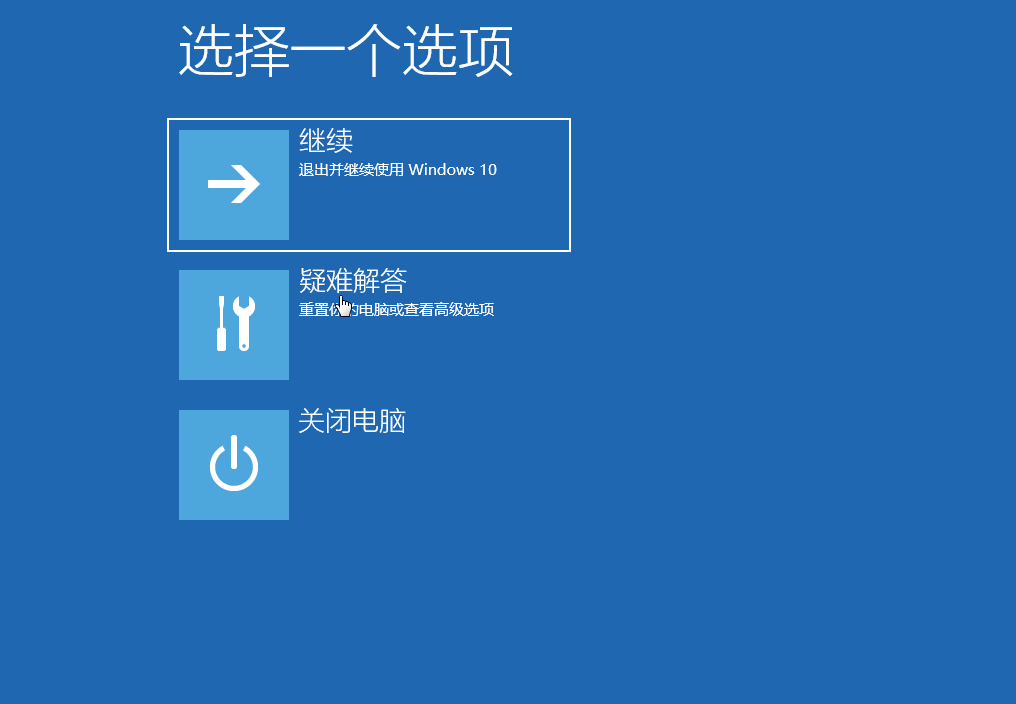
1、首先按住Shift,点击“重启”选项,或者长按主机电源键,长按两到三次以后,也会进入Windows恢复环境。
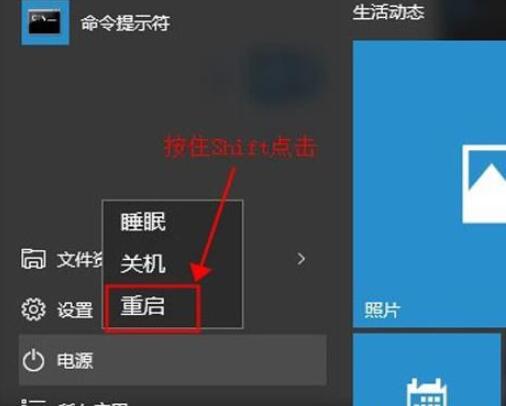
2、电脑重启以后,出现这个界面,然后进入“疑难解答”。
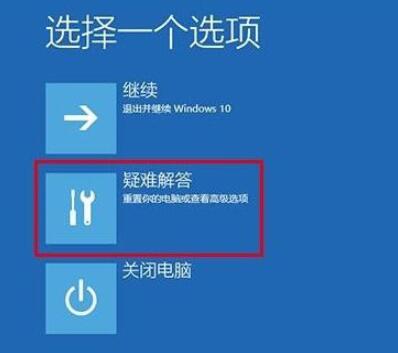
3、然后点击“高级选项”。
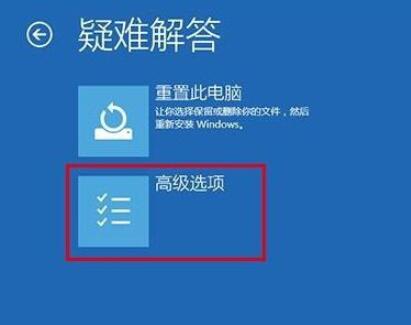
4、然后在选项中,点击“启动设置”。
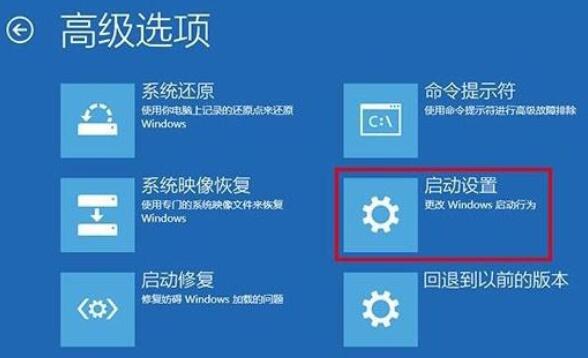
5、然后点击右下的“重启”按钮。
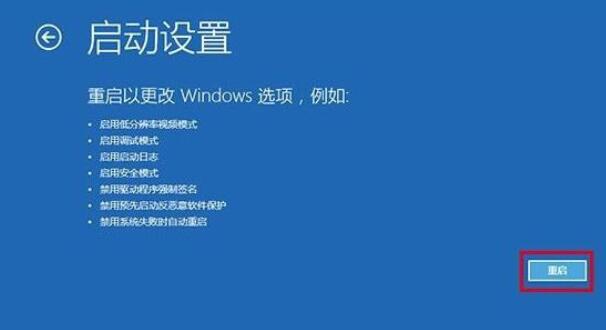
6、然后在出现的选项中,找到需要的设置,按下F4即可。
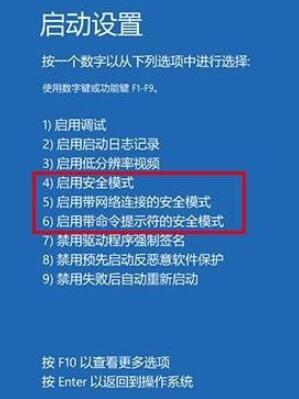
你可能还想看:沙盒怎么打开
以上就是win101903进入安全模式教程的全部内容,望能这篇win101903进入安全模式教程可以帮助您解决问题,能够解决大家的实际问题是好吧啦网一直努力的方向和目标。
相关文章:
1. Win11系统搜索不到蓝牙耳机怎么办?Win11搜索不到蓝牙耳机解决方法2. freebsd 服务器 ARP绑定脚本3. 统信UOS系统怎么禁止窗口特效? 统信关闭窗口特效的技巧4. UOS文档查看器怎么添加书签? UOS添加书签的三种方法5. 苹果 macOS 11.7.3 更新导致 Safari 收藏夹图标无法正常显示6. mac程序没反应怎么办 mac强制关闭程序的方法7. 中兴新支点操作系统全面支持龙芯3A3000 附新特性8. uos如何安装微信? uos系统微信的安装教程9. UOS怎么设置时间? 统信UOS显示24小时制的技巧10. mac系统怎么提取图片中的文字? Mac复制图片上文字的技巧
排行榜
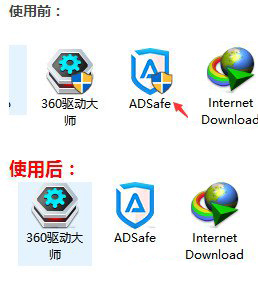
 网公网安备
网公网安备